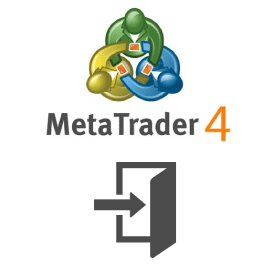- 1 1. Giới thiệu
- 2 2. “Mất kết nối” trong MT4 là gì
- 3 3. Các nguyên nhân chính của “mất kết nối đường truyền”
- 4 4. Giải pháp cho “Mất kết nối đường truyền”
- 5 5. Các biện pháp phòng ngừa “mất kết nối đường truyền”
- 6 6. FAQ (Câu hỏi thường gặp)
- 6.1 Q1: Nếu xảy ra ‘Mất kết nối’ trong MT4, điều đầu tiên cần kiểm tra là gì?
- 6.2 Q2: Làm thế nào để kiểm tra xem phần mềm bảo mật có phải là nguyên nhân không?
- 6.3 Q3: Khi cài đặt lại MT4, lịch sử giao dịch có bị xóa không?
- 6.4 Q4: Phiên bản MT4 trên điện thoại thông minh cũng có xảy ra ‘Mất kết nối’ không?
- 7 7. Tóm tắt
- 8 Các trang web tham khảo
1. Giới thiệu
MT4 (MetaTrader 4) là nền tảng giao dịch được yêu thích bởi các nhà giao dịch trên toàn thế giới. Nhờ tính tiện lợi và linh hoạt, nó được sử dụng rộng rãi từ người mới bắt đầu đến chuyên nghiệp. Tuy nhiên, vấn đề “mất kết nối” thỉnh thoảng xảy ra khi sử dụng MT4 có thể trở thành trở ngại lớn đối với các nhà giao dịch.
“Mất kết nối” là trạng thái mà MT4 không thể kết nối với máy chủ của nhà môi giới. Khi vấn đề này xảy ra, việc kiểm tra giá thời gian thực hoặc thực hiện lệnh trở nên không thể, có thể dẫn đến tổn thất lớn.
Bài viết này sẽ giải thích một cách dễ hiểu cho người mới bắt đầu về nguyên nhân gây ra “mất kết nối” của MT4, các giải pháp khắc phục, cũng như các biện pháp phòng ngừa tái phát. Bằng cách tham khảo bài viết này, bạn có thể duy trì sự ổn định trong giao dịch và tiến hành giao dịch một cách tự tin.
2. “Mất kết nối” trong MT4 là gì
“Mất kết nối” là gì?
“Mất kết nối” trong MT4 có nghĩa là trạng thái mà nền tảng không thể giao tiếp với máy chủ của nhà môi giới. Trong trạng thái này, việc cập nhật dữ liệu giá thời gian thực sẽ dừng lại, và không thể thực hiện lệnh mới hoặc thao tác với vị thế hiện có.
Ví dụ cụ thể về triệu chứng
- Hiển thị “No Connection” hoặc “Mất kết nối” ở góc dưới bên phải của nền tảng.
- Biểu đồ thời gian thực không được cập nhật.
- Khi cố gắng thực hiện lệnh, thông báo “Lỗi kết nối” sẽ hiển thị.
Hướng dẫn cho độc giả
“Mất kết nối” thường được gây ra bởi môi trường mạng hoặc tình trạng máy chủ của nhà môi giới. Trong phần tiếp theo, chúng tôi sẽ giải thích chi tiết về nguyên nhân, sau đó đưa ra các giải pháp.
3. Các nguyên nhân chính của “mất kết nối đường truyền”
Vấn đề kết nối internet
- Sự không ổn định của Wi-Fi hoặc mạng di động
Nếu Wi-Fi tại nhà hoặc đường truyền di động không ổn định, MT4 có thể không hoạt động bình thường. Điều này đặc biệt dễ xảy ra khi tốc độ kết nối giảm hoặc có vấn đề với router.
Sự cố máy chủ của nhà môi giới
- Bảo trì máy chủ hoặc sự cố
Nếu nhà môi giới đang thực hiện bảo trì máy chủ hoặc có sự cố máy chủ tạm thời, “mất kết nối đường truyền” sẽ xảy ra. Nên kiểm tra thông tin bảo trì trên trang web chính thức hoặc trang hỗ trợ.
Sự can thiệp của phần mềm bảo mật
- Chặn bởi tường lửa hoặc phần mềm diệt virus
Một số phần mềm bảo mật có thể đánh giá giao tiếp của MT4 là đáng ngờ và chặn nó. Điều này thường xảy ra đặc biệt khi cài đặt lần đầu.
Thiếu sót trong cài đặt MT4
- Lỗi nhập thông tin máy chủ
Nếu thông tin máy chủ không được thiết lập đúng, lỗi kết nối sẽ xảy ra. Ngoài ra, nếu sử dụng phiên bản MT4 cũ, vấn đề tương tự cũng có thể xảy ra.
4. Giải pháp cho “Mất kết nối đường truyền”
Xác nhận kết nối internet
- Kiểm tra môi trường mạng
Kiểm tra xem các trang web hoặc ứng dụng khác có hoạt động bình thường không. Nếu các dịch vụ khác cũng không thể sử dụng, có thể có vấn đề với kết nối internet chính. - Khởi động lại router hoặc modem
Việc khởi động lại router hoặc modem có thể giải quyết các sự cố kết nối tạm thời. Ngoài ra, thử kết nối có dây cũng hiệu quả. - Kiểm tra tốc độ kết nối
Nếu tốc độ internet chậm, kết nối có thể bị ngắt. Hãy sử dụng công cụ kiểm tra tốc độ để đo tốc độ kết nối.
Liên hệ hỗ trợ của broker
- Kiểm tra trạng thái máy chủ
Hãy kiểm tra trạng thái máy chủ hoặc thông tin bảo trì trên trang web chính thức hoặc trang hỗ trợ của broker. Nhiều broker công bố tình trạng hoạt động của máy chủ theo thời gian thực. - Ví dụ liên hệ hỗ trợ
Khi liên hệ, sử dụng thông điệp như sau sẽ suôn sẻ hơn: - “Hiện tại, MT4 đang bị mất kết nối đường truyền liên tục. Bạn có thể cho tôi biết tình trạng máy chủ không?”
Điều chỉnh cài đặt phần mềm bảo mật
- Tạm thời vô hiệu hóa phần mềm bảo mật
Tạm thời vô hiệu hóa phần mềm bảo mật hoặc tường lửa và kiểm tra xem MT4 có kết nối được không. - Thêm cài đặt ngoại lệ
Trong menu cài đặt của phần mềm bảo mật, đăng ký MT4 là “ứng dụng đáng tin cậy”. Điều này sẽ ngăn phần mềm chặn kết nối của MT4.
Cài đặt lại MT4
- Cài đặt phiên bản mới nhất
Nếu đang sử dụng phiên bản MT4 cũ, hãy tải xuống phiên bản mới nhất từ trang web chính thức. Phiên bản mới nhất bao gồm các bản sửa lỗi đã biết và cải thiện bảo mật. - Sao lưu cài đặt và lịch sử
Trước khi cài đặt lại, đừng quên sao lưu lịch sử giao dịch và cài đặt. Có thể xuất từ menu “File” của MT4.

5. Các biện pháp phòng ngừa “mất kết nối đường truyền”
Kiểm tra kết nối định kỳ
- Xác nhận độ ổn định của mạng
Kiểm tra môi trường kết nối định kỳ để xác nhận tốc độ không bị giảm. Nếu có khung giờ dễ xảy ra sự cố kết nối, việc tránh những khung giờ đó cũng là một phương pháp.
Xây dựng thói quen sao lưu
- Lưu trữ cài đặt và dữ liệu
Bằng cách sao lưu định kỳ cài đặt và lịch sử của MT4, bạn có thể khôi phục nhanh chóng ngay cả khi xảy ra vấn đề. Sử dụng bộ lưu trữ ngoài hoặc đám mây làm nơi sao lưu sẽ an toàn hơn.
Lựa chọn nhà môi giới đáng tin cậy
- Tiêu chí lựa chọn
Hãy chọn nhà môi giới có tỷ lệ hoạt động máy chủ cao và hỗ trợ khách hàng đầy đủ. Việc nhà môi giới có được quy định hay không cũng là tiêu chí đánh giá quan trọng. - Ví dụ cụ thể
Bằng cách tham khảo các trang đánh giá và ý kiến từ người dùng, bạn sẽ dễ dàng tìm được nhà môi giới đáng tin cậy hơn.
Cài đặt phù hợp cho phần mềm bảo mật
- Cập nhật định kỳ
Bằng cách giữ phần mềm bảo mật ở phiên bản mới nhất, bạn có thể ngăn chặn phát hiện sai và đảm bảo tính tương thích với MT4. - Xác nhận cài đặt
Hãy xem lại cài đặt ngoại lệ của phần mềm bảo mật và xác nhận rằng MT4 không bị chặn.
6. FAQ (Câu hỏi thường gặp)
Q1: Nếu xảy ra ‘Mất kết nối’ trong MT4, điều đầu tiên cần kiểm tra là gì?
A: Trước tiên, hãy kiểm tra kết nối internet. Nếu không có vấn đề với kết nối, tiếp theo hãy kiểm tra trạng thái máy chủ của nhà môi giới.
Q2: Làm thế nào để kiểm tra xem phần mềm bảo mật có phải là nguyên nhân không?
A: Tạm thời vô hiệu hóa phần mềm bảo mật và kiểm tra tình trạng kết nối của MT4. Nếu kết nối được khôi phục, thì phần mềm bảo mật là nguyên nhân.
Q3: Khi cài đặt lại MT4, lịch sử giao dịch có bị xóa không?
A: Nếu sao lưu trước khi cài đặt lại, bạn có thể khôi phục lịch sử giao dịch và cài đặt.
Q4: Phiên bản MT4 trên điện thoại thông minh cũng có xảy ra ‘Mất kết nối’ không?
A: Có, vì sử dụng cùng máy chủ của nhà môi giới, nên phiên bản trên điện thoại thông minh cũng có thể gặp vấn đề tương tự.
7. Tóm tắt
Sự cố “mất kết nối đường truyền” trong MT4 là vấn đề mà nhiều nhà giao dịch phải đối mặt, nhưng bằng cách xác định nguyên nhân và thực hiện các biện pháp phù hợp, có thể giải quyết nhanh chóng. Ngoài ra, việc triển khai các biện pháp phòng ngừa có thể giảm thiểu tối đa sự xảy ra của các sự cố.
Bằng cách thực hành các bước được giới thiệu trong bài viết này, bạn có thể thiết lập một môi trường giao dịch ổn định và tận hưởng giao dịch một cách an tâm. Khi gặp khó khăn trong quá trình giao dịch, hãy tham khảo bài viết này để hỗ trợ giải quyết vấn đề.
Các trang web tham khảo
はじめに MT4(MetaTrader 4)を使って取引をしていると、突然「回線不通」と表示され、システムにログインで…
MT4(メタトレーダー4)の画面右下に「回線不通」「無効な口座」「コモンエラー」が表示されている場合、正常にログインでき…
JFX株式会社「」のよくある質問詳細ページになります。…